リマインダーにより予定時刻にメールやデスクトップ通知で受け取れるので、大事な予定を忘れることなく迎えることができます。
リマインダーの設定手順は以下のようになります。
右上の顔写真をクリックし、メインメニューから「通知設定」をクリックします。

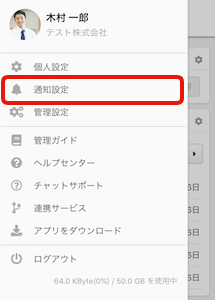
予定のアラームを設定することで、今後の予定作成時に自動的にアラームの設定がされるようになります。
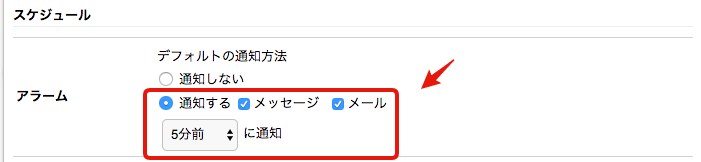
予定ごとにアラームの変更する際には、スケジュール詳細画面の「アラームを設定する」からアラームを設定することができます。
予定ごとにアラームの設定を変えたいので操作方法を教えてくださいを参照ください。
アラームを設定する前の予定につきましては OFF になっておりますので、登録済みの予定のアラームを設定する場合は個別に設定ください。
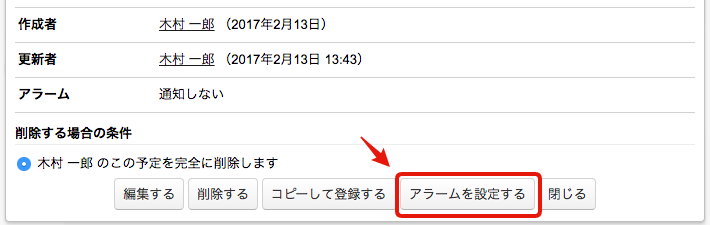
アラームを「通知しない」に設定されていても通知が届く場合は、
スケジュール詳細より個別でアラームの設定を「通知しない」にする必要がございます。
アラームを「通知しない」に変更する前に登録した予定をご確認ください。
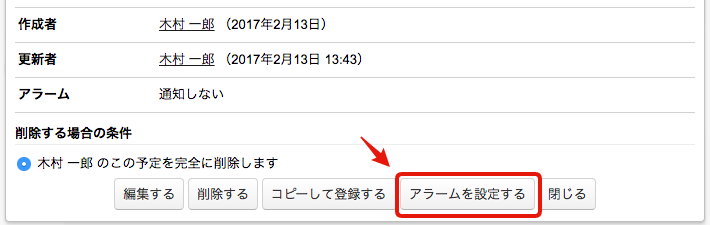
補足
・メッセージの通知は「チャット」のご契約が必要となります。
